Inkscape — мощный и удобный инструмент для создания художественных и технических иллюстрации в формате векторной графики, полностью совместимый со стандартами XML, SVG и CSS . Редактор отличается широким набором инструментов для работы с цветами и стилями (выбор цвета, копирование цвета, копирование/вставка стиля, редактор градиента, маркеры контура). В Inkscape поддерживаются все основные возможности SVG: контуры, текст, маркеры, клоны, альфа-канал, трансформации, градиенты, текстуры и группировка. Также Inkscape поддерживает метаданные Creative Commons, правку узлов, слои, сложные операции с контурами, векторизацию растровой графики, редактирование текста прямо на изображении, заверстанный в фигуру текст. Основные возможности Inkscape:- Обработка текста: рендеринг, вставка текста в контур, правка как однородного многострочного, так и перетекающего текста.
- Импорт: SVG, SVGZ, EMF, EPS, PostScript, PDF, AI, Dia, Sketch, PNG, TIFF, JPEG, XPM, GIF, BMP, WMF, WPG, GGR, ANI, ICO, CUR, PCX, PNM, RAS, TGA, WBMP, XBM, XPM.
- Экспорт: PNG, SVG, EPS, PostScript, PDF, Dia, AI, Sketch, POV-Ray, LaTeX, OpenDocument Draw, GPL, EMF, POV, DXF.
- Множество инструментов для удобства рисования: Эллипс, Звезда, Спираль, Каллиграфическое перо, Текст, Градиент, Пипетка.
- Работа с контурами: логические операции, динамическая и связанная втяжка, упрощение контура, оконтуривание штриха, создание составных контуров, вставка нового узла в любую точку контура, быстрая смена типа узла с острого на сглаженный или симметричный, динамические контурные эффекты.
- Большое количество продуманных клавиатурных комбинаций для быстрого вызова функций.
- Информативная статусная строка с информацией о выделенных объектах и подсказывающая клавиатурные комбинации.
- Встроенный векторизатор растровых изображений.
- Расширенные возможности работы с клонами объектов, создание узора из клонов при помощи любой из 17 групп симметрии.
- Коллективное рисование через протокол XMPP (Jabber).
- Редактор XML-кода документа с деревом объектов — для доступа к временно неподдерживаемым в графическом интерфейсе параметрам документа.
- Сохранение и открытие документов в сжатом виде, с использованием алгоритма компрессии gzip.
Окно программы Inkscape Интерфейс векторного графического редактора Inkscape состоит из управляющих элементов и функций, призванных сделать работу художника простой и удобной. Интерфейс векторного графического редактора Inkscape состоит главным образом из рабочего окна, в котором можно создавать и управлять чертежам. В окне расположены управляющие и информационные инструменты
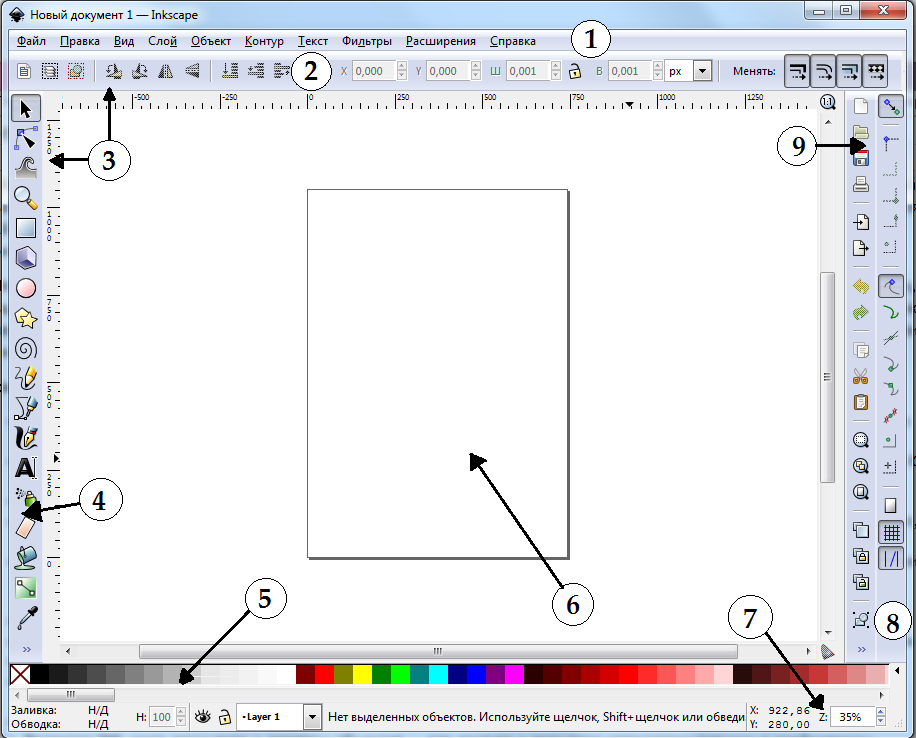 - Главное меню (Главное меню в верхней части окна) - Как и в большинстве других программ, главное меню Inkscape содержит основные функции работы с программой: работа с файлами, функции редактирования и просмотра, функции редактора работы с текстом, фильтрами, объектами и контурами, дополнения и справочную информацию
- Панель элементов управления - В зависимости от того, какой инструмент выбран в окне инструментов Inkscape, изменяется вид контекстной панели Inkscape. В контекстной панели отображаются настройки и параметры активного инструмента. В зависимости от ситуации изменение этих параметров может сразу повлиять на выбранный объект, а в некоторых случаях изменения параметров вступят в силу только при создании нового объекта или повлияют на существующие и новые объекты.
- Разметка, линейки, направляющие и сетки - линейка разметки расположена вверху и слева холста inkscape. Деления линейки разметки определяют расстояния в некоторых единицах, по умолчанию в пикселях. Изменить настройку единиц измерения можно в свойствах документа в меню "файл" - "Свойства документа".
- Окно инструментов - это основной элемент для работы в векторном редакторе Inkscape. Окно инструментов inkscape содержит основной набор графических инструментов для создания и редактирования фигур. В окне инструментов inkscape присутствуют инструменты для работы с геометрическими фигурами, а также свободной трансформации фигур и линий, инструменты для работы с текстом и цветом (заливка и градиенты).
- Палитра - это быстрый доступ к цветам, она же позволяет назначить цвета к фигурам Inkscape. Она отображается в нижней части окна программы, или может быть открыта в виде отдельного окна. Чтобы найти цвет, который вам нравится, просто прокрутите бегунок внизу палитры и выберите цвет. Настроить палитру цветов можно, щелкнув по треугольнику в правом углу палитры и выбрав один из предложенных вариантов. Чтобы применить цвет к фигурам "цвет заливки", просто нажмите на цвет после выбора одной или нескольких фигур. Чтобы применить цвет к контуру, нажмите клавишу Shift во время выбора цвета.
- Холст - не смотря на то, что границы отображаемого на холсте "листа" определяют границы изображения для печати или сохранения, при рисовании размер "листа" вовсе не ограничивают область изображения. Вы даже можете сделать границы "страницы" и показанные на рисунке выше тени этих границ невидимыми. Настроить видимость границ страницы можно в свойствах документа. Некоторые пользователи предпочитают использовать границы страницы, другие используют для рисования все пространство холста.
- Строка состояния - отображает (слева направо): цвет заливки и обводки объекта, возможность быстрой работы со слоями и переключения между ними, область сообщений, Индикатор координат указателя мыши, управление масштабом.
- Контекстная панель управления - панель параметров прилипания позволяет легко настроить параметры прилипания объекта inkscape. Функции этой панели удобны для правильного и точного размещения объектов. Панель параметров прилипания расположена вертикально по правому краю рабочей области окна.
- Панель инструментов - содержит значки-иконки, которые вызывают определенные команды редактора. Эти команды также доступны в главном меню или по комбинации клавиш. Панель инструментов предназначена для более легкого доступа к наиболее используемым функциям редактора.
|
|